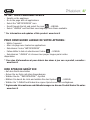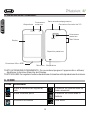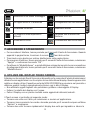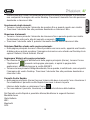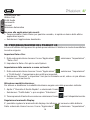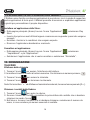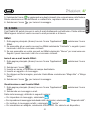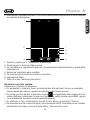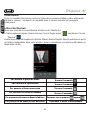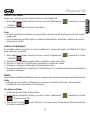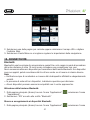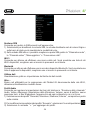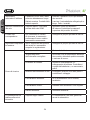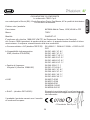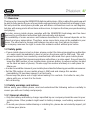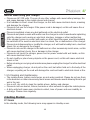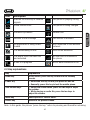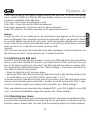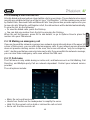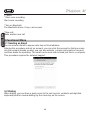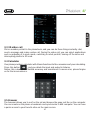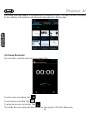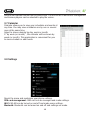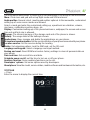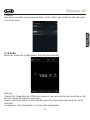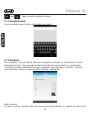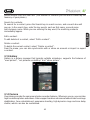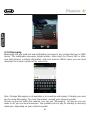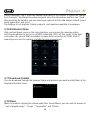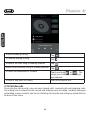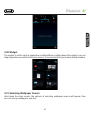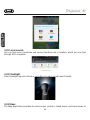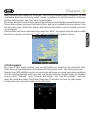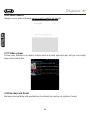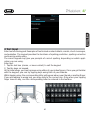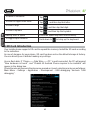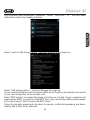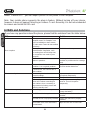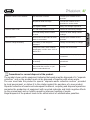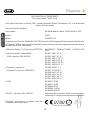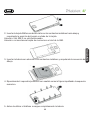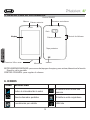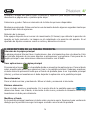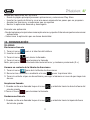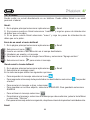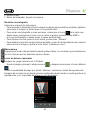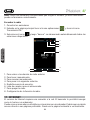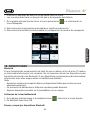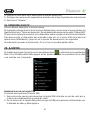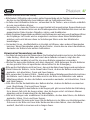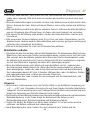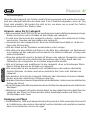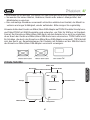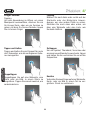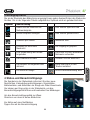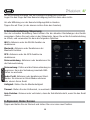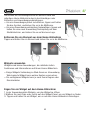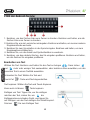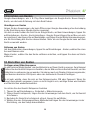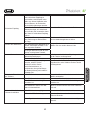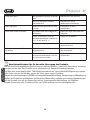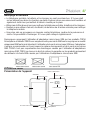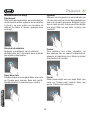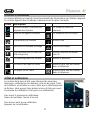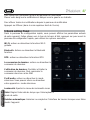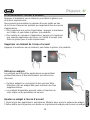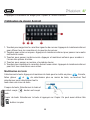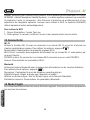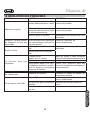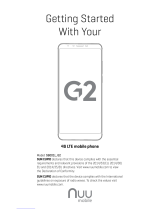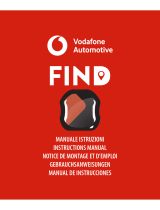Trevi 0PH40S00 Manual de usuario
- Categoría
- Smartphones
- Tipo
- Manual de usuario
Este manual también es adecuado para
La página se está cargando...
La página se está cargando...

3
PARA CONFIGURAR EL DISPOSITIVO IDIOMA:
- Conectar el aparato
- Ir a la página con todas las aplicaciones
- Seleccione el icono “IMPOSTAZIONI”
- Desplácese por la lista y seleccionar el icono
- LINGUA
- Seleccione “LINGUA” y encontar su proprio idioma entre los disponibles
* Para información adicional y actualizaciones para este producto, véase: www.trevi.it
PARA DEFINIR O DISPOSITIVO IDIOMA:
- Ligue o aparelho
- Vá para a página com todos os aplicativos
- Selecione o icone “IMPOSTAZIONI”
- Role a lista e selecione o icone
- LINGUA
- Selecione “LINGUA” e encontrar sua própria lingua entre os disponiveis
* Para mais informações e atualizações deste produto, consulte: www.trevi.it
Να ρυθμίσετε τη συσκευή ΓΛΩΣΣΑ ΣΑΣ:
- Ενεργοποιήστε τη συσκευή
- Πηγαίνετε στη σελίδα με όλες τις εφαρμογές
- Επιλέξτε “IMPOSTAZIONI” εικονίδιο
- Μετακινηθείτε στη λίστα και επιλέξτε το εικονίδιο
- LINGUA
- Επιλέξτε “LINGUA” και να βρουν τη δική τους γλώσσα από
εκείνες που είναι διαθέσιμες.
* Για περισσότερες πληροφορίες και ενημερώσεις του προϊόντος
αυτού βλέπε: www.trevi.it
* Per informazioni integrative e aggiornamenti di questo prodotto vedi: www.trevi.it
La página se está cargando...
La página se está cargando...
La página se está cargando...
La página se está cargando...
La página se está cargando...
La página se está cargando...
La página se está cargando...
La página se está cargando...
La página se está cargando...
La página se está cargando...
La página se está cargando...
La página se está cargando...
La página se está cargando...
La página se está cargando...
La página se está cargando...
La página se está cargando...
La página se está cargando...
La página se está cargando...
La página se está cargando...
La página se está cargando...
La página se está cargando...
La página se está cargando...
La página se está cargando...
La página se está cargando...
La página se está cargando...
La página se está cargando...
La página se está cargando...
La página se está cargando...
La página se está cargando...
La página se está cargando...
La página se está cargando...
La página se está cargando...
La página se está cargando...
La página se está cargando...
La página se está cargando...
La página se está cargando...
La página se está cargando...
La página se está cargando...
La página se está cargando...
La página se está cargando...
La página se está cargando...
La página se está cargando...
La página se está cargando...
La página se está cargando...
La página se está cargando...
La página se está cargando...
La página se está cargando...
La página se está cargando...
La página se está cargando...
La página se está cargando...
La página se está cargando...
La página se está cargando...
La página se está cargando...
La página se está cargando...
La página se está cargando...
La página se está cargando...
La página se está cargando...
La página se está cargando...
La página se está cargando...
La página se está cargando...
La página se está cargando...
La página se está cargando...
La página se está cargando...

67
ESPANOL
1. GUÍA DE SEGURIDAD
• En caso de pérdida o robo del teléfono contacte inmediatamente con las autoridades de
telecomunicación para que temporalmente anulen la SIM. De este modo evitará pérdidas
económicas.
• Cuando contacte con su operador deberá darle el número IMEI de su teléfono. Quite la
batería para acceder al número, apúnteselo y manténgalo en lugar seguro.
• Cambie su número PIN inmediatamente si sospecha de que sea conocido.
• No deje el teléfono a la vista en el auto, mejor téngalo encima.
• Utilice solo la batería y el cargador que se suministra. El uso de otro distinto podría
provocar un accidente.
• No maltrate su teléfono, podría romperlo.
• No deje el teléfono, la batería o el cargador en un horno de microondas o en equipos
de alta presión.
• No utilice su teléfono cerca de gases explosivos o infl amables.
• No utilice su teléfono en zonas de gran humedad o temperatura o suciedad.
• Mantenga el teléfono fuera del alcance de los niños.
• No deje su teléfono en lugares donde podría ser tratado con brusquedad.
• Apague su teléfono en lugares donde así se notifi que (aeropuertos, hospitales, etc.)
podría provocar un mal funcionamiento. Su teléfono dispone de la función Auto Turn-On,
vigile no se vaya a poner en marcha en lugares donde está prohibido.
• No utilice el teléfono cerca de equipos de precisión como un marcapasos, puer tas y
otros sistemas automáticos, detectores de fuego etc.
• No someta el display LCD a golpes o un uso brusco. El líquido del LCD es potencialmente
peligroso.
• No desmonte o modifi que su teléfono.
• En caso de avería de antena no use su teléfono pues podría representar un peligro.
• No deje su teléfono cerca de objetos magnéticos como tarjetas de crédito. Podría
inhabilitarlas.
• Mantenga pequeños objetos de metal apartados del receptor pues éste se magnetiza
y los podría atraer.
• No ponga su teléfono en contacto con líquidos.
• La batería tiene un periodo de vida limitado. Cuando después de cargar, la batería está
fl oja deberá reemplazarla.
• Las baterías no pueden tirarse a la basura. Debe deshacerse de ellas en lugares
cualifi cados para ello.
• No lance la batería al fuego, podría explotar.
• Al manipular la batería no la someta a esfuerzos que podrían provocar un deterioro.
• No utilice cables agujas u otros objetos para cortocircuitar la batería.
• No suelde los puntos de contacto de la batería.

68
• Si el líquido de la batería va a parar a sus ojos existe un grave riesgo, límpiese con agua
y vaya al hospital.
• No desmonte ni modifi que la batería.
• No deje las baterías cerca de fuentes de calor.
• Si la batería se recalienta al usarla o recargarla reemplácela.
• Si el líquido de la batería entra en contacto con la piel hay riesgo de quemadura.
• No deje que la batería se humedezca pues se deteriora.
CONSIDERACIONES SOBRE EL CARGADOR
• Utilice solamente corriente alterna de 220V. El uso de otro voltaje dañaría la batería.
• Está prohibido cortocircuitar el cargador ya que dañaría el equipo.
• No utilice el cargador si el cable de toma de tensión está dañado.
• No deje el cargador cerca de recipientes con líquido.
• No desmonte ni modifi que el cargador. Podría dañarlo y producirse lesiones.
• No utilice el cargador en ambientes excesivamente húmedos (ducha o cuarto de baño).
• No toque el cargador ni el cable de toma de tensión con las manos húmedas.
• Mantenga el cable de toma de tensión a salvo de agresiones.
• Antes de limpiar o hacer cualquier otra acción con el cargador desenchúfelo de la
corriente.
• Cuando desenchufe el cable de la toma no lo haga tirando de él, hágalo tomando el
enchufe.
LIMPIEZA Y MANTENIMIENTO
• El teléfono la batería y el cargador no son resistentes al agua. No los use en la ducha
o el lavabo.
• Utilice un paño suave y seco para limpiar el teléfono, la batería y el cargador.
• No utilice alcohol, disolvente o benceno para limpiar.
• Un enchufe de corriente sucio perjudica el rendimiento del cargador. Asegúrese de
que el zócalo está limpio.
2. INSERTAR UNA TARJETA SIM Y LA BATERIA
Asegúrese de que el teléfono está apagado antes de efectuar el siguiente procedimiento:
1. Separar la tapa posterior tal como se indica en el dibujo.
ESPANOL

69
ESPANOL
2. Insertar la tarjeta SIM en uno de los slots con los contactos metálicos hacia abajo y
respetando la posición del ángulo cortado de la tarjeta.
Atención: Slot SIM 2 no está funcionando.
Atención: no insertaruna tarjeta de memoria en el slot de la SIM.
3. Insertar la batería con atención a los contactos metálicos y respetando la secuencia del
dibujo.
4. Riposizionate il coperchio posteriore con cautela come in fi gura rispettando la sequenza
numerica
.
5. Antes de utilizar el teléfono recargue completamente la batería

70
Nota:
Si la batería está completamente descargada el teléfono no se enciende. Serán necesarios
4 minutos de carga para que pueda encender el teléfono.
Si la batería está descargada el equipo emitirá un ruido de aviso. Si la carga es insufi ciente
se apagará.
Atención:
Nota por el uso de adaptador de micro/nano SIM en los productos TREVI TREVI
Smartphone y tablet con ranuras para tarjetas SIM están diseñados para dar cabida sólo
a SIM en el formato estándar. El uso de la tarjeta micro/nano SIM con el adaptador no es
recomendable, ya que puede provocar la rotura de los dispositivos y de la tarjeta micro/
nano SIM. TREVI no se hace responsable por daños causados por el uso de adaptadores
de micro/nano SIM. TREVI se reserva el derecho a denegar la garantía de los productos
con defectos en la ranura SIM causado por el uso de adaptadores de micro/nano SIM.
3. RECARGA DEL TELEFONO
1. Conectar la toma micro USB del alimentador al teléfono.
2. Conectar el alimentador a una toma de red estándar.
3. El dispositivo se encenderá y mostrará el icono de la batería con la fase de carga.
4. Cuando la batería está totalmente cargada (el icono no se mueve) desconectar el micro
USB del teléfono y del cargador.
Notas:
• Utilizar solamente el cargador suministrado.
• Puede utilizar el equipo durante la carga de la batería pero no se recomienda.
ESPANOL

71
ESPANOL
• Durante la carga de la batería la pantalla táctil podría no funcionar correctamente, esto
es debido a la inestabilidad de la carga.
• Durante la carga de la batería el equipo podría calentarse un poco, es normal.
• Para cargar a través de la conexión USB hará falta más tiempo.
4. INSERTAR UNA MEMORIA EXTERNA MICRO SD
• Para ampliar la memoria disponible podrá conectar una memoria micro SD.
• Quitar la tapa posterior con cautela
• Insertar la tarjeta micro SD con los contactos hacia abajo.
• Reponer la tapa posterior
Notas:
• No inser tar o sacar la memoria cuando el equipo esta leyendo o transfi riendo datos,
podría causar errores. Solo actúe sobre la memoria con el equipo apagado y
desconectado del PC.
• Alguna marca de memorias podría no ser compatible con el teléfono.
• El equipo solo acepta memorias formateadas FAT.

72
5. DESCRIPCION DE LOS MANDOS
BOTON ENCENDER/APAGAR: para encender/apagar el equipo y para activar/desactivar la función
Stand-by de la pantalla.
CONTROL VOLUMEN: para regular el volumen
6. ICONOS
ICONO DESCRIPCION
Indica la intensidad de la señal
El teléfono hace sonar una
canción
Enseña llamadas perdidas El teléfono está cargándose
Localización por satélite USB listo
Altavoz
Control de Volumen
Micrófono
Conector Micro USB
Altavoz
Conector auriculares
ESPANOL
Display
Flash
Cámara anterior
Control ON/OFF
Cámara posterior
Tapa posterior

73
ESPANOL
Mensaje recibido Acceso bloqueado
Descarga de app Conexión a la red wireless
Descarga terminada Bluetooth
Alarma activada
No hay tarjeta SIM en el
teléfono
Llamada en curso GPRS data conexión
7. ENCENDER Y APAGAR
Presionar tres segundos el control Apagar/Encender. Cuando aparece la página Home
arrastre el icono
fuera del círculo.
1. Arrástrelo hacia la derecha para entrar en la página Home.
• Para apagar mantenga presionado el control Apagar/Encender durante 2 segundos.
Seleccionar apagar y aceptar.
• Para activar la modalidad Avión y por consiguiente no utilizar servicios de red mantenga
presionado 2 segundos y escoja modalidad Avión.
8. USO DE LA PANTALLA TACTIL
Todas las funciones de su equipo, excepto el encendido y el volumen, se realizan en la
pantalla táctil. Por lo tanto, es imprescindible saber cómo usar la pantalla táctil.
Las siguientes acciones lo ayudarán a entender fácilmente cómo usar la pantalla táctil.
Pulse: Toque un elemento (por ejemplo, aplicación o control) que aparece en la pantalla
una vez con el dedo, para ejecutarlo o para acceder a un menú o a una opción
Pulse dos veces: Pulse un elemento dos veces con su dedo
Arrastre:Mantenga pulsado un elemento ymuévalo sin perder contacto con la pantalla
Hojee: Apoye un dedo sobre un lugar vacío de la pantalla y muévalo hacia arriba o abajo,
o hacia la izquierda o la derecha

74
Pellizque: Coloque dos dedos sobre la pantalla y sepárelos para ampliar una imagen, un
documento o página web, o júntelos para alejar
Seleccione y pulse: Pulse un elemento de la lista de opciones disponibles
Mantenga presionado: Pulse una tecla o un elemento durante algunos segundos hasta que
aparezca una lista de opciones.
Rotación de la imagen
Este equipo dispone de un sensor de movimiento (G Sensor) que detecta la posición de
aparato en todo momento. La imagen se irá adaptando a la posición del aparato. En el
apartado de Ajustes veremos como se activa y desactiva el sensor.
9. DESCRIPCION DE LA PAGINA PRINCIPAL
Extensión de la página principal
La página principal (Home) tiene 4 extensiones, dos a la izquierda y dos a la derecha. Esto
nos permite disponer de accesos directos a aplicaciones y programas. Para pasar de la
página principal a sus extensiones debemos arrastrar con el dedo.
Traer aplicaciones a la página principal
Presionando el icono
ir a la pantalla donde se muestran las aplicaciones. Poner el dedo
sobre aquella aplicación que queremos traer a la pantalla principal. Debemos mantener
el dedo sobre la aplicación hasta que el fondo de pantalla pase a ser la pantalla principal
(Home) y entonces levantamos el dedo dejando la aplicación en la pantalla principal.
Moverelementos
Poner el dedo encima y mantenerlo. Mover el dedo y semoverá el elemento.
Eliminar elementos
Poner el dedo encima y mantenerlo. En la parte alta de la pantalla aparecerá
deberemos llevar, con el dedo, el elemento a éste icono y cuando el elemento se vea rojo
levantamos el dedo para eliminarlo.
Modifi car el fondo
En la pantalla principal mantener el dedo sobre una zona vacía. Aparecerá una ventana de
dialogo que le permitirá escoger la imagen a añadir como fondo de pantalla.
ESPANOL

75
ESPANOL
Afi adir Widgets a la página principal
Para insertar Widgets directamente a la página principal toque el icono aplicaciones y
escoja la pantalla de los widgets. Ponga el dedo encima del widget hasta que el fondo de
pantalla sea el desktop de la pantalla principal.
Retire el dedo cuando el widget esté en la posición deseada.
Panel de búsqueda rápida
Estando en la página principal tocar la parte alta donde está la hora y bajar el dedo. Se
abrirá una nueva pantalla que es el panel de búsqueda rápida. Presionando el icono
en este podremos activar o desactivar las siguientes funciones:
Avión
Estado della Batteria
WiFi
Bluetooth
GPS
Conexión de datos
El uso de Datos
Perfi les de Audio
Luminosidad
Timeout
Rotación automática
Acceso a las aplicaciones más recientes
Mantenga presionado el botón Home hasta que aparezca una lista de las últimas aplicaciones
utilizadas. Seleccione la que desee operar.
10. PERSONALIZACION DEL PHABLET
Establecer fecha y hora
Desde la página de inicio (home) presionar sobre aplicaciones y escoger ajustes / Fecha y hora.
De las varias opciones de presentación escoge una.
Establecer el sonido del timbre y otros sonidos
Desde la página de inicio (home) presionar sobre aplicaciones y escoger ajustes / Perfi les
de audio. De los posibles seleccionar “General” y escoger los tonos para las llamadas.
Activación modalidad silenciosa
Para activar la modalidad silenciosa puede hacerlo de dos maneras:
1 Ir al panel de búsqueda rápida y seleccionar Silencio

76
2 Presionar dos segundos del botón apagar y seleccionar el icono del altavoz tachado
Seleccionar el salvapantallas de la página principal
Mantener el dedo en una zona vacía aparecerá una ventana de dialogo que permitirá asignar
un fondo (fondos de pantalla, galería, wallpapers).
Regulación de la luminosidad del display
De la página principal escoger el icono aplicaciones y en ajustes escoge pantalla. En
pantalla escoger brillo. Podemos seleccionar automático o determinar nosotros el brillo.
11. INSERCION DE UN TEXTO
Es posible insertar un texto digitalizando los caracteres con el teclado virtual.
Para escribir un texto:
1. Tocar la barra de texto para activar el teclado virtual
2. Tocar las teclas del teclado virtual
Al principio toque las teclas con su dedo índice. Una vez coja práctica utilice ambos pul-
gares. Cuando le de a una tecla la letra aparecerá encima de su dedo. Si se ha equivocado
de tecla corra el dedo hasta la tecla correcta. Solo cuando el dedo se levanta de la tecla
aparece la entrada de la letra.
1. Pasar de minúsculas a mayúsculas
2. Para pasar de modo letras amodo números
3. Manteniéndolo apretado se accede a la opción insertar
4. Para cancelar el último carácter o número escrito
5. Para confi rmar la palabra escrita
6. Para insertar un punto o manteniéndolo apretado aparece una tabla de símbolos
7. Para insertar un espacio o manteniéndolo apretado aparece la opción de insertar
12. DESCARGAR APLICACIONES DEL MARKET
El teléfono se suministra con algunas aplicaciones incluidas. No obstante puede alojar
muchas otras aplicaciones que podrá comprar y descargar en elMarket.
ESPANOL
1
2
3
4
5
6
7

77
ESPANOL
Instalaruna aplicación de Play Store
- Desde la página principal presionar aplicaciones y seleccionar Play Store
- Insertar la cuenta de Gmail o crear una nueva siguiendo los pasos que se proponen
- Aceptar los términos y condiciones que se exponen
- Buscar la aplicación deseada y descargarla
Cancelar una aplicación
-Desde la página principal seleccionar aplicaciones y ajustes.Estando en ajustes seleccionar
aplicaciones
- Seleccionar la aplicación que se desea desinstalar
13. COMUNICACIÓN
TELEFONO
Efectuaruna llamada
1. Tocar el icono
para ir al interfaz del teléfono
2. Insertar el número
3. Tocar el icono
para iniciar la llamada
4. Tocar el icono
para terminar la llamada
Nota: para poner “+” de llamada internacional tocar y mantener presionado (0+)
Llamara un contacto de la libreta de direcciones
1. Tocar el icono
para abrir la libreta de direcciones
2. Recorrer los contactos o mediante el icono
poner la primera letra
3. Tocar el contacto al que se desea llamar y escoger el número en caso de que haya más
de uno.
Aceptaruna llamada
1.Cuando reciba una llamada toque el icono
y arrástrelo hacia la derecha fuera del
círculo grande.
2.Tocar el icono
para terminar la llamada.
Rechazaruna llamada
1.Cuando reciba una llamada toque el icono
y arrástrelo hacia la izquierda fuera
del círculo grande.

78
2.Para enviar un mensaje cuando rechaza la llamada, seleccione el icono y arrástrelo
hacia arriba.
Regulación del volumen durante una llamada
Utilice la tecla del lado derecho del teléfono.
Visualización del historial de llamadas
Podrá ver las llamadas perdidas las llamadas salientes y las llamadas recibidas.
El tiempo de llamada aparece en cada registro.
En la misma interfaz gráfi ca se puede llamar enviar mensajes y añadir contacto.
14. MENSAJES
El equipo le permite enviar mensajes de texto y mensajes multimedia a cualquiera de sus
contactos. Los mensajes multimedia comprenden foto, video y mensajes de voz.También
puede enviar mensajes a varios contactos a la vez.
Nota: consulte con su operador el coste de envío de los mensajes SMS,MMS.
Enviarun mensaje SMS
1. En la pantalla principal tocar el icono
ESPANOL

79
ESPANOL
2. Seleccionar el icono
3. Añada destinatarios a su mensaje
- Inserte manualmente el número de teléfono separándolos con punto y coma
- Seleccione el teléfono de su agenda en el icono
4.Seleccione “escribir mensaje” e inserte el texto del mensaje
Para insertar un emoticón seleccione el icono
de la izquierda de la ventana.
5.Seleccione el icono
para enviar el mensaje
Enviarun mensajeMMS
1. En la pantalla principal tocar el icono
2. Seleccionar el icono
3. Añada destinatarios a su mensaje -
Inserte manualmente el número de teléfono separándolos con punto y coma -
Seleccione el teléfono de su agenda en el icono
4. Seleccione “escribir mensaje” e inserte el texto del mensaje
5. Seleccione el icono
y añadir uno de los elementos que aparecen en fi netsra. Puede
seleccionar un archivo de la lista o tomar fotografías, grabar vídeo o de sonido, etc ...
6. Seleccione el icono
para enviar el mensaje.

80
15. E-MAIL
Puede recibir su e-mail directamente en su teléfono. Puede utilizar Gmail o su email
personal o laboral.
Gmail:
1. De la página principal seleccionar aplicaciones
y Gmail
2. Si ya posee cuenta en Gmail seleccione “existente” y siga los pasos de introducción
de datos que se le piden
3. Si no posee cuenta Gmail seleccione “nuevo” y siga los pasos de introducción de
datos que se le piden.
Envío de un email a través deGmail
1. De la página principal seleccionar aplicaciones
y Gmail
2. Seleccione el icono
3. Inserte un nombre o una dirección en el campo destinatario
4. Introduzca un asunto y el mensaje
5. Para insertar un archivo de imagen tocar Menu y seleccionar “Agrega archivo”
6. Seleccione el icono
para enviar el mensaje.
Viendo email a través deGmail
1. De la página principal seleccionar aplicaciones
y Gmail
2. Seleccionar un mensaje email
En la vista mensajes utilizar las siguientes opciones
- Para responder al mensaje seleccionar icono
- Para responder al mensaje incluyendo todos los destinatarios seleccione
“responder
a todos”.
- Para reenviar el mensaje a otros, seleccionar
- Para visualizar un archivo adjunto, seleccione VISUALIZA. Para guardarlo seleccione
GUARDA
- Para archivar el mensaje seleccione
- Para eliminar el mensaje, seleccione el mensaje que desea eliminar, pulse la tecla Menú
y seleccione “Eliminar”.
- Para pasar al mensaje anterior o siguiente, desplácese hacia la izquierda o hacia la derecha.
Email
ESPANOL

81
ESPANOL
1. De la página principal (home) tocar aplicaciones y seleccionar el icono email.
2. Poner dirección email y contraseña
3. Seleccionar “Adelante”
4. Siga las instrucciones que aparecen en pantalla
16. FUNCIONES MULTIMEDIA
Cámara de Fotos
Dispone de dos cámaras (una frontal y una posterior) y capacidad para registrar video.
Donde quiera que esté podrá sacar fotos de alta resolución y videos. Dispone de funciones
de fotografía avanzadas como estabilización de la imagen, embellecimiento facial, modalidad
panorámica y una alta gama de velocidad de obturación.
Nota: la capacidad de memoria puede variar en función de la escena y las condiciones.
Nota: la cámara se apaga automáticamente si no se utiliza durante un tiempo.
Tomar una fotografía
A De la página principal presionar aplicaciones
y el icono
cámara.
B Encuadre el objeto de la fotografía y siga los ajustes y
opciones que le proporciona la cámara.
C Actúe sobre el zoom para acercar
o alejar el motivo.
D Toque en la pantalla para enfocar el sujeto.
El objeto del panel cambiará hasta el punto
en que ha tocado y se convertirá en verde
cuando el sujeto esté enfocado.
E Seleccione la orden de disparo.
La fotografía se guarda automáticamente y
semostrará un panel de vista previa.
1. Marcación rápida al “Modo de captura”.
2. Comando para la función de cámara.
3. Para cambiar la confi guración general,
la confi guración de la cámara y los de la cámara
de vídeo.
4. Preview Video / Imagen tomada.
5. Para cambiar a la cámara frontal, y viceversa.
1
4
5
6
2
3
7

82
6. Ajustes Flash.
7. Botón del obturador, función de cámara.
Visualizar una fotografía
Seleccione el panel de vista previa
- Para aumentar o disminuir el Zoom coloque los dedos en la pantalla y sepárelos (júntelos
para alejar la imagen) o doble toque en la pantalla táctil.
- Para enviar una fotografía a otras personas, seleccione el icono
de la parte que
desee hacer (seleccione el icono con el cómic si quieres enviarlo como MMS o
el icono de Bluetooth si desea enviar a través de Bluetooth).
- Para eliminar una foto pulsa la tecla menú y seleccione “Eliminar”.
- Para establecer una foto como fondo de pantalla o como ID de llamada para un contacto
selecciona una imagen y pulsa la tecla menú “establecer como”.
Videocámara
Al igual que el modo cámara también puede grabar videos. Los controles y procedimientos
son los mismos que los descritos para la cámara.
Lector de fi cheros musicales
Después de cargar lamúsica en el Phablet:
- Desde la página principal ir aAplicaciones
y después seleccionar el icono Música
.
Tendrá la posibilidad de elegir por artista, álbumes, canciones o listas de reproducción.
Después de la selección se abrirá un lectormultimedia desde donde se podrá gestionar la
reproducción y ver la portada del álbum si está disponible.
ESPANOL

83
ESPANOL
Pausa
Tocar el botón
Reproducción
Tocar el botón
Salto a la siguiente canción
Tocar el botón
Salto a la canción anterior
Tocar el botón
Para moverse rápidamente hacia delante o atrás
Mantener presionado
Mantener
presionado
Para pasar a un punto preciso de la canción. Actuar sobre la barra de reproducción
Lector de archivos de video
Después de cargar los videos en el Phablet:
- Desde la página principal ir aAplicaciones
y después seleccionar el icono Galería
.
- Acontinuación seleccione el video que desea reproducir.
Nota: en base al software instalado podrá haber videos que no se puedan reproducir.
Si el tamaño del archivo supera la memoria libre nos indicará error.
Lector de Imágenes
Es posible ver, mostrar e incluso modifi car las imágenes con el Phablet. Después de haber
cargado las imágenes:
1. Desde la página principal ir aAplicaciones
y después seleccionar el icono Galería
.
2. Seleccionar la imagen que desea ver a pantalla completa
3. Arrastrar a izquierda y derecha para ver las otras imágenes.
4. Use los dos dedos para agrandar o reducir la imagen.
5. Presiona la tecla Menú y seleccione “Acerca de”, si desea iniciar una presentación
de todas las imágenes.
Radio
Para escuchar la radio en FM, tiene que conectar los auriculares que sirven como antena
de la radio.

84
Nota: Utilice los auriculares suministrados que tengan el enchufe, ya otros auriculares
puede no funcionar correctamente.
Escuchar la radio
1. Conectar los auriculares
2. Estando en la página principal tocar el icono aplicaciones
y tocar el icono
Transmisión FM
3. Seleccione el icono
y luego “buscar” se almacenarán automáticamente todas las
estaciones disponibles.
1. Para volver a la estación de radio anterior.
2. Para hacer manualmente.
3. Para reenviar manualmente.
4. Para pasar a la siguiente estación.
5. Radiofrecuencia de escucha.
6. Lista de canales rara vez almacenada.
7. Para apagar la radio.
8. Confi guración de la función de radio.
17. INTERNET
El servicio de Internet requiere una conexión a la red. El buscador le permitirá navegar
como lo haría en un ordenador.
Puede crear un marcador en el teléfono y sincronizar con el ordenador. Podrá crear un rápido
acceso directo a sus páginas preferidas. Puede ver la página horizontal o verticalmente.
ESPANOL
1
2
3
4
5
6
7
8

85
ESPANOL
- El acceso y descarga de datos en la red puede tener un coste.
- Los iconos podrán variar en función del país y del operador de telefonía.
1. De la página principal (home) tocar el icono aplicaciones
y a continuación el
icono Navegador.
2. Seleccione una de las páginas precargadas o escriba una dirección.
3. Seleccione la tecla Menu si desea ajustar la confi guración de la barra de navegación.
18. CONECTIVIDAD
Bluetooth
Es una tecnología de comunicación sin hilos tal que en radios cortos de unos 10 metros
se intercambia información sin conexión. No es necesario alinear los dispositivos para
transmitir información con Bluetooth. Si los dispositivos se emparejan podrá intercambiar
información entre ellos aunque estén en habitaciones distintas.
Nota:
- Asegúrese siempre de compartir datos con dispositivos fi ables que cuenten con una
adecuada protección.
- En presencia de obstáculos la distancia operativa puede disminuir.
- Algunos dispositivos pueden ser incompatibles con su equipo.
Activación de la funciónBluetooth
1. De la página principal toque el iconoAplicaciones
, seleccione el icono Ajustes
2. En Bluetooth seleccione ON
Buscar y emparejar dispositivos Bluetooth

86
1- De la página principal toque el icono Aplicaciones , seleccione el icono Ajustes
2- Seleccione Bluetooth después de haberlo activado
3- En la lista que aparece, seleccione su dispositivo e introduzca el PIN bluetooth si está
presente.
4- SeleccioneAceptar para iniciar el emparejamiento.
Cuando el propietario del otro dispositivo emite el mismo PIN o acepta la conexión el
emparejamiento se ha completado.
Notas:
- Si la vinculación se realiza correctamente el dispositivo buscará automáticamente los
servicios disponibles.
WiFi
La conexión WiFi le permite activar o conectarse a cualquier red compatible con WLAN
con los estándares IEEE 802.11 a/b/g/n.
Es posible conectarse a Internet o a otros dispositivos de red siempre que haya disponible
un punto de acceso.
ActivaciónWiFi
1. De la página principal (home) tocar el iconoAplicaciones
y seleccionar el icono
ajustes.
2. Seleccionar “ON”donde aparece WiFi.
Nota; al conectarse aWiFi aumenta el consumo de la batería solo se debe conectar cuando
sea necesario.
Búsqueda de una redWiFi
1. De la página principal (home) tocar el iconoAplicaciones
y seleccionar el icono
ajustes.
2. SeleccioneWiFi; el aparato buscará automáticamente las redes disponibles en el lugar
3. Seleccionar una red
4. Insertar la contraseña
5. Seleccionar “Conectar”
Introducción manual de una redWiFi
1. De la página principal (home) tocar el icono Aplicaciones
y seleccionar el icono ajustes.
2. Seleccione WiFi.
3. Seleccione añadir una red
ESPANOL

87
ESPANOL
ESPANOL
4. Insertar el SSID de la red y seleccionar el tipo de protección.
5. Confi gure las opciones de seguridad de acuerdo con el tipo de protección seleccionado
6. Seleccione “Guardar”
19. CONEXIÓN A UN PC
Primero deberá desactivar la función debug.
De la página principal (home) tocar el icono Aplicaciones y seleccionar el icono Ajustes. En
Ajustes seleccione “Opciones desarrollo” donde deberá deseleccionar la casilla “Debug USB”
Si inserta una tarjeta de memoria en el dispositivo podrá acceder al directorio de la tarjeta.
Para desconectar el dispositivo del ordenador haga clic en el icono USB de la barra de
aplicaciones deWindows y haga clic en la opción de desconectar con seguridad.
Acontinuación proceda a desconectar. Si no lo hace así podría perder datos.
20. AJUSTES
De la página principal (home) tocar el iconoAplicaciones y seleccionar el iconoAjustes.
Nota: en su Phablet podría faltar alguno de los ajustes que aquí se presentan.Eso se debe
a su contrato con el operador.
Administracion de la tarjeta SIM
Comando para gestionar la tarjeta SIM.
1. Seleccione esta opción para desactivar la tarjeta SIM, la tarjeta se verá de color gris y
la barra de estadomostrará el modo de vuelo.
2. En los activos de la tarjeta SIM podrá escoger la SIM para gestionar la llamada de voz,
la llamada de video y Mensagistica.

88
WiFi
Comando para activar y buscar redes. Verá mostrada una lista de redes wifi disponibles,
escoja una e inserte la contraseña.
Bluetooth
Comando para activar y llevar a cabo una búsqueda de dispositivos Bluetooth. Se mostrará una
lista de los dispositivos disponibles, escoger uno e introducir la contraseña si es necesario.
Uso de datos
Diagrama del uso de los datos
Mas...
Perfi les de audio
Mando para regular los ajustes del tono del teléfono en recepción de llamada, audio, video
y mensajes. Regulación de la vibración, volumen, sonido de notifi cación sonido de toque
de pantalla etc.
1. Seleccionar uno de los perfi les general, silencio, reunión, exterior.
2. Seleccione “+” para añadir un perfi l.
Pantalla
Permite regular la luminosidad, el fondo, la rotación automática, el tamaño de los caracteres.
Almacenamiento
Puede visualizar gráfi camente el estado de la memoria interna o de la memoria externa.
Batería
Comando para ver gráfi camente el estado de carga de la batería y el tiempo de uso.
Aplicaciones
Al seleccionar este elemento le permite gestionar las distintas aplicaciones del dispositivo.
Accesso a tu ubicación
Para permitir o no permitir el envío de sus datos de localización y la activación de otros
servicios Google. Y la activación del satélite GPS.
Seguridad
Confi rmación para entrar en un bloqueo de pantalla o información relacionada con el
administrador.
Idioma y entrada de texto
Al seleccionar esta opción permite establecer el idioma deseado, la corrección ortográfi ca,
confi gurar algunas funciones del teclado virtual, confi gurar comandos de voz y la velocidad
del puntero.
ESPANOL

89
ESPANOL
Copia de seguridad
Al seleccionar esta opción permite realizar una copia de seguridad o restaurar los registros
de fábrica.
Fecha y hora
Al seleccionar esta opción permite establecer la fecha y la hora del dispositivo, la zona
horaria, el formato de la presentación día /mes /año.
Programar encendido y apagado
Al seleccionar esta opción le permite establecer la hora de encendido y apagado.
Accesibilidad
Al seleccionar esta opción le permite seleccionar ciertos parámetros como tamaño del
texto, rotación automática,retraso de pulsación etc.
Información del teléfono
Le permite ver toda la información del teléfono.
21. SOLUCIÓN DE PROBLEMAS
PREGUNTA CAUSAS SOLUCIÓN
Mala recepción
Estar en áreas de baja cobertura como
al lado de edifi cios altos, en sótanos
evite estos lugares en la medida de lo posible
Utilizar el teléfono en momentos de
alta densidad de tráfi co de teleco-
municaciones
evite estos momentos en la
medida de lo posible
Distancia hasta el repetidor pida al operador un mapa de
cobertura
algunas características del
teléfono no están disponibles
su proveedor no ofrece estas ca-
racterísticas o usted no está abonado
a ellas
contacte con el operador del
servicio de telefonía
Ruidos y ecos
la línea general está en mala
condición
telefonee otra vez escogiendo otra línea
la línea local está en mala
condición
La batería dura poco
El tiempo de duración está
relacionado con la red
en áreas de mala recepción apague el
teléfono temporalmente
Baterías en mal estado reemplace las baterías
cuando no se reciba señal el
teléfono estará constantemente bu-
scando señal y consumiendo mucha
batería
use su teléfono en áreas con
fuerte señal o apáguelo
temporalmente
No se enciende
se ha terminado la batería mire el nivel de batería o reemplace la batería

90
Error en la tarjeta SIM
la tarjeta SIM está dañada contacte con el operador del
servicio de telefonía
la tarjeta no está correctamente
instalada
asegúrese de instalar bien la
tarjeta
la parte metálica de la tarjeta
está sucia
asegúrese de limpiarla
No se conecta a la red
la tarjeta SIM no es válida contacte con el operador del
servicio de telefonía
fuera de cobertura GSM contacte con el operador del
servicio de telefonía
la señal es débil vuelva a probar donde la señal sea más
fuerte
no hace la llamada
función llamada prohibida desactive función llamada
prohibida
la función de llamada
automática está activa
desactive la función de llamada
automática
Error en el número PIN
entrar número PIN incorrecto tres veces contacte con el operador del
servicio de telefonía
la batería no se carga
la batería o el cargador están
estropeados
cambie batería o cargador
la temperatura es de menos de -10gra-
dos o más de 55grados
cambie de entorno
mala conexión mire que el conector esté bien insertado
no carga teléfonos a la lista
ha usado toda su memoria libere memoria
Précautions à prendre pour l’élimination correcte du produit.
Le symbole fi gurant sur l’appareil indique que les déchets doivent être éliminés “collecte
séparée” et que le produit ne doit pas être éliminé avec les déchets urbains.
L’utilisateur doit prendre le produit de “centres de collecte séparée des déchets” spéciaux
fournis par le gouvernement local, ou de le livrer au détaillant contre l’achat d’un nouveau
produit.
La collecte sélective des déchets et le traitement ultérieur, le recyclage et les opérations
d’élimination favorise la production de l’équipement avec des matériaux recyclés et limite les
effets négatifs sur l’environnement et sur la santé causés par une mauvaise manipulation des
déchets. L’élimination illégale du produit conduit à l’application de sanctions administratives.
ESPANOL

91
ESPANOL
DECLARACIÓN DE CONFORMIDAD
La TREVI S.p.A. fi rmante
con domicilio social en Rimini (RN), Consular carretera Rimini-San Marino, de 62 años como
distribuidor en la Comunidad
Declara que el producto:
Descripción: WCDMA Mobile Phone, GSM, WLAN e GPS
Marca: TREVI
Modelo: PHABLET 4S
Se ajusta a: Directiva 1999/5/CE (R & TTE) La Directiva del Parlamento Europeo y del Consejo
de 9 de marzo de 1999, sobre equipos radioeléctricos y equipos terminales de telecomunicación
y reconocimiento mutuo de su conformidad.
a.Seguridad eléctrica -
LVD (directiva CEE 72/23)
EN 60950-1: 2006+A11:2009+ A1:2010+A12:
2011
b.compatibilidad electromagnética -
EMC (directiva CEE 89/336)
EN 301 489-1 V1.9.1
EN 301 489-7 V1.3.1
EN 301 489-17 V2.1.1
EN 301 489-19 V1.2.1
EN 301 489-24 V1.5.1
EN 301 489-34 V1.1.1
c.Espectro de frecuencia -
Allegato IV (directiva 1999/5/EC)
EN 300 328 V1.7.1
EN 301 511 V9.0.2
EN 300 440-1 V1.6.1
EN 300 440-2 V1.4.1
EN 301 908-1 V5.1.1
EN 301 908-2 V5.1.1
d.SAR EN 50371:2002
EN 62311:2008
EN 50360:2001
EN 62209-1:2006
EN 62209-2:2010
e.RoHS - (directiva 2011/65/EU) En cuanto a la restricción del uso de sustancias
químicas peligrosas en aparatos eléctricos y
electrónicos
Por lo tanto, el producto se etiqueta con la
marca europea de conformidad:
0700
!
El Presidente Trevi S.p.A.
La página se está cargando...
La página se está cargando...
La página se está cargando...
La página se está cargando...
La página se está cargando...
La página se está cargando...
La página se está cargando...
La página se está cargando...
La página se está cargando...
La página se está cargando...
La página se está cargando...
La página se está cargando...
La página se está cargando...
La página se está cargando...
La página se está cargando...
La página se está cargando...
La página se está cargando...
La página se está cargando...
La página se está cargando...
La página se está cargando...
La página se está cargando...
La página se está cargando...
La página se está cargando...
La página se está cargando...
La página se está cargando...
La página se está cargando...
La página se está cargando...
La página se está cargando...
La página se está cargando...
La página se está cargando...
La página se está cargando...
La página se está cargando...
La página se está cargando...
La página se está cargando...
La página se está cargando...
La página se está cargando...
La página se está cargando...
Transcripción de documentos
PARA CONFIGURAR EL DISPOSITIVO IDIOMA: - Conectar el aparato - Ir a la página con todas las aplicaciones - Seleccione el icono “IMPOSTAZIONI” - Desplácese por la lista y seleccionar el icono - LINGUA - Seleccione “LINGUA” y encontar su proprio idioma entre los disponibles * Para información adicional y actualizaciones para este producto, véase: www.trevi.it PARA DEFINIR O DISPOSITIVO IDIOMA: - Ligue o aparelho - Vá para a página com todos os aplicativos - Selecione o icone “IMPOSTAZIONI” - Role a lista e selecione o icone - LINGUA - Selecione “LINGUA” e encontrar sua própria lingua entre os disponiveis * Para mais informações e atualizações deste produto, consulte: www.trevi.it Να ρυθμίσετε τη συσκευή ΓΛΩΣΣΑ ΣΑΣ: - Ενεργοποιήστε τη συσκευή - Πηγαίνετε στη σελίδα με όλες τις εφαρμογές - Επιλέξτε “IMPOSTAZIONI” εικονίδιο - Μετακινηθείτε στη λίστα και επιλέξτε το εικονίδιο - LINGUA - Επιλέξτε “LINGUA” και να βρουν τη δική τους γλώσσα από εκείνες που είναι διαθέσιμες. * Για περισσότερες πληροφορίες και ενημερώσεις του προϊόντος αυτού βλέπε: www.trevi.it * Per informazioni integrative e aggiornamenti di questo prodotto vedi: www.trevi.it 3 1. GUÍA DE SEGURIDAD ESPANOL • En caso de pérdida o robo del teléfono contacte inmediatamente con las autoridades de telecomunicación para que temporalmente anulen la SIM. De este modo evitará pérdidas económicas. • Cuando contacte con su operador deberá darle el número IMEI de su teléfono. Quite la batería para acceder al número, apúnteselo y manténgalo en lugar seguro. • Cambie su número PIN inmediatamente si sospecha de que sea conocido. • No deje el teléfono a la vista en el auto, mejor téngalo encima. • Utilice solo la batería y el cargador que se suministra. El uso de otro distinto podría provocar un accidente. • No maltrate su teléfono, podría romperlo. • No deje el teléfono, la batería o el cargador en un horno de microondas o en equipos de alta presión. • No utilice su teléfono cerca de gases explosivos o inflamables. • No utilice su teléfono en zonas de gran humedad o temperatura o suciedad. • Mantenga el teléfono fuera del alcance de los niños. • No deje su teléfono en lugares donde podría ser tratado con brusquedad. • Apague su teléfono en lugares donde así se notifique (aeropuertos, hospitales, etc.) podría provocar un mal funcionamiento. Su teléfono dispone de la función Auto Turn-On, vigile no se vaya a poner en marcha en lugares donde está prohibido. • No utilice el teléfono cerca de equipos de precisión como un marcapasos, puertas y otros sistemas automáticos, detectores de fuego etc. • No someta el display LCD a golpes o un uso brusco. El líquido del LCD es potencialmente peligroso. • No desmonte o modifique su teléfono. • En caso de avería de antena no use su teléfono pues podría representar un peligro. • No deje su teléfono cerca de objetos magnéticos como tarjetas de crédito. Podría inhabilitarlas. • Mantenga pequeños objetos de metal apartados del receptor pues éste se magnetiza y los podría atraer. • No ponga su teléfono en contacto con líquidos. • La batería tiene un periodo de vida limitado. Cuando después de cargar, la batería está floja deberá reemplazarla. • Las baterías no pueden tirarse a la basura. Debe deshacerse de ellas en lugares cualificados para ello. • No lance la batería al fuego, podría explotar. • Al manipular la batería no la someta a esfuerzos que podrían provocar un deterioro. • No utilice cables agujas u otros objetos para cortocircuitar la batería. • No suelde los puntos de contacto de la batería. 67 ESPANOL • Si el líquido de la batería va a parar a sus ojos existe un grave riesgo, límpiese con agua y vaya al hospital. • No desmonte ni modifique la batería. • No deje las baterías cerca de fuentes de calor. • Si la batería se recalienta al usarla o recargarla reemplácela. • Si el líquido de la batería entra en contacto con la piel hay riesgo de quemadura. • No deje que la batería se humedezca pues se deteriora. CONSIDERACIONES SOBRE EL CARGADOR • Utilice solamente corriente alterna de 220V. El uso de otro voltaje dañaría la batería. • Está prohibido cortocircuitar el cargador ya que dañaría el equipo. • No utilice el cargador si el cable de toma de tensión está dañado. • No deje el cargador cerca de recipientes con líquido. • No desmonte ni modifique el cargador. Podría dañarlo y producirse lesiones. • No utilice el cargador en ambientes excesivamente húmedos (ducha o cuarto de baño). • No toque el cargador ni el cable de toma de tensión con las manos húmedas. • Mantenga el cable de toma de tensión a salvo de agresiones. • Antes de limpiar o hacer cualquier otra acción con el cargador desenchúfelo de la corriente. • Cuando desenchufe el cable de la toma no lo haga tirando de él, hágalo tomando el enchufe. LIMPIEZA Y MANTENIMIENTO • El teléfono la batería y el cargador no son resistentes al agua. No los use en la ducha o el lavabo. • Utilice un paño suave y seco para limpiar el teléfono, la batería y el cargador. • No utilice alcohol, disolvente o benceno para limpiar. • Un enchufe de corriente sucio perjudica el rendimiento del cargador. Asegúrese de que el zócalo está limpio. 2. INSERTAR UNA TARJETA SIM Y LA BATERIA Asegúrese de que el teléfono está apagado antes de efectuar el siguiente procedimiento: 1. Separar la tapa posterior tal como se indica en el dibujo. 68 ESPANOL 2. Insertar la tarjeta SIM en uno de los slots con los contactos metálicos hacia abajo y respetando la posición del ángulo cortado de la tarjeta. Atención: Slot SIM 2 no está funcionando. Atención: no insertaruna tarjeta de memoria en el slot de la SIM. 3. Insertar la batería con atención a los contactos metálicos y respetando la secuencia del dibujo. 4. Riposizionate il coperchio posteriore con cautela come in figura rispettando la sequenza numerica. 5. Antes de utilizar el teléfono recargue completamente la batería 69 Nota: Si la batería está completamente descargada el teléfono no se enciende. Serán necesarios 4 minutos de carga para que pueda encender el teléfono. Si la batería está descargada el equipo emitirá un ruido de aviso. Si la carga es insuficiente se apagará. ESPANOL Atención: Nota por el uso de adaptador de micro/nano SIM en los productos TREVI TREVI Smartphone y tablet con ranuras para tarjetas SIM están diseñados para dar cabida sólo a SIM en el formato estándar. El uso de la tarjeta micro/nano SIM con el adaptador no es recomendable, ya que puede provocar la rotura de los dispositivos y de la tarjeta micro/ nano SIM. TREVI no se hace responsable por daños causados por el uso de adaptadores de micro/nano SIM. TREVI se reserva el derecho a denegar la garantía de los productos con defectos en la ranura SIM causado por el uso de adaptadores de micro/nano SIM. 3. RECARGA DEL TELEFONO 1. Conectar la toma micro USB del alimentador al teléfono. 2. Conectar el alimentador a una toma de red estándar. 3. El dispositivo se encenderá y mostrará el icono de la batería con la fase de carga. 4. Cuando la batería está totalmente cargada (el icono no se mueve) desconectar el micro USB del teléfono y del cargador. Notas: • Utilizar solamente el cargador suministrado. • Puede utilizar el equipo durante la carga de la batería pero no se recomienda. 70 • Durante la carga de la batería la pantalla táctil podría no funcionar correctamente, esto es debido a la inestabilidad de la carga. • Durante la carga de la batería el equipo podría calentarse un poco, es normal. • Para cargar a través de la conexión USB hará falta más tiempo. 4. INSERTAR UNA MEMORIA EXTERNA MICRO SD ESPANOL • Para ampliar la memoria disponible podrá conectar una memoria micro SD. • Quitar la tapa posterior con cautela • Insertar la tarjeta micro SD con los contactos hacia abajo. • Reponer la tapa posterior Notas: • No insertar o sacar la memoria cuando el equipo esta leyendo o transfiriendo datos, podría causar errores. Solo actúe sobre la memoria con el equipo apagado y desconectado del PC. • Alguna marca de memorias podría no ser compatible con el teléfono. • El equipo solo acepta memorias formateadas FAT. 71 5. DESCRIPCION DE LOS MANDOS Control ON/OFF Altavoz Conector auriculares Cámara anterior Flash ESPANOL Display Cámara posterior Control de Volumen Tapa posterior Conector Micro USB Micrófono Altavoz BOTON ENCENDER/APAGAR: para encender/apagar el equipo y para activar/desactivar la función Stand-by de la pantalla. CONTROL VOLUMEN: para regular el volumen 6. ICONOS ICONO DESCRIPCION Indica la intensidad de la señal El teléfono hace sonar una canción Enseña llamadas perdidas El teléfono está cargándose Localización por satélite USB listo 72 Mensaje recibido Acceso bloqueado Descarga de app Conexión a la red wireless Descarga terminada Bluetooth Alarma activada No hay tarjeta SIM en el teléfono Llamada en curso GPRS data conexión ESPANOL 7. ENCENDER Y APAGAR Presionar tres segundos el control Apagar/Encender. Cuando aparece la página Home fuera del círculo. arrastre el icono 1. Arrástrelo hacia la derecha para entrar en la página Home. • Para apagar mantenga presionado el control Apagar/Encender durante 2 segundos. Seleccionar apagar y aceptar. • Para activar la modalidad Avión y por consiguiente no utilizar servicios de red mantenga presionado 2 segundos y escoja modalidad Avión. 8. USO DE LA PANTALLA TACTIL Todas las funciones de su equipo, excepto el encendido y el volumen, se realizan en la pantalla táctil. Por lo tanto, es imprescindible saber cómo usar la pantalla táctil. Las siguientes acciones lo ayudarán a entender fácilmente cómo usar la pantalla táctil. Pulse: Toque un elemento (por ejemplo, aplicación o control) que aparece en la pantalla una vez con el dedo, para ejecutarlo o para acceder a un menú o a una opción Pulse dos veces: Pulse un elemento dos veces con su dedo Arrastre:Mantenga pulsado un elemento ymuévalo sin perder contacto con la pantalla Hojee: Apoye un dedo sobre un lugar vacío de la pantalla y muévalo hacia arriba o abajo, o hacia la izquierda o la derecha 73 Pellizque: Coloque dos dedos sobre la pantalla y sepárelos para ampliar una imagen, un documento o página web, o júntelos para alejar Seleccione y pulse: Pulse un elemento de la lista de opciones disponibles Mantenga presionado: Pulse una tecla o un elemento durante algunos segundos hasta que aparezca una lista de opciones. Rotación de la imagen Este equipo dispone de un sensor de movimiento (G Sensor) que detecta la posición de aparato en todo momento. La imagen se irá adaptando a la posición del aparato. En el apartado de Ajustes veremos como se activa y desactiva el sensor. ESPANOL 9. DESCRIPCION DE LA PAGINA PRINCIPAL Extensión de la página principal La página principal (Home) tiene 4 extensiones, dos a la izquierda y dos a la derecha. Esto nos permite disponer de accesos directos a aplicaciones y programas. Para pasar de la página principal a sus extensiones debemos arrastrar con el dedo. Traer aplicaciones a la página principal Presionando el icono ir a la pantalla donde se muestran las aplicaciones. Poner el dedo sobre aquella aplicación que queremos traer a la pantalla principal. Debemos mantener el dedo sobre la aplicación hasta que el fondo de pantalla pase a ser la pantalla principal (Home) y entonces levantamos el dedo dejando la aplicación en la pantalla principal. Moverelementos Poner el dedo encima y mantenerlo. Mover el dedo y semoverá el elemento. Eliminar elementos Poner el dedo encima y mantenerlo. En la parte alta de la pantalla aparecerá deberemos llevar, con el dedo, el elemento a éste icono y cuando el elemento se vea rojo levantamos el dedo para eliminarlo. Modificar el fondo En la pantalla principal mantener el dedo sobre una zona vacía. Aparecerá una ventana de dialogo que le permitirá escoger la imagen a añadir como fondo de pantalla. 74 Afiadir Widgets a la página principal Para insertar Widgets directamente a la página principal toque el icono aplicaciones y escoja la pantalla de los widgets. Ponga el dedo encima del widget hasta que el fondo de pantalla sea el desktop de la pantalla principal. Retire el dedo cuando el widget esté en la posición deseada. abrirá una nueva pantalla que es el panel de búsqueda rápida. Presionando el icono en este podremos activar o desactivar las siguientes funciones: Avión Estado della Batteria WiFi Bluetooth GPS Conexión de datos El uso de Datos Perfiles de Audio Luminosidad Timeout Rotación automática ESPANOL Panel de búsqueda rápida Estando en la página principal tocar la parte alta donde está la hora y bajar el dedo. Se Acceso a las aplicaciones más recientes Mantenga presionado el botón Home hasta que aparezca una lista de las últimas aplicaciones utilizadas. Seleccione la que desee operar. 10. PERSONALIZACION DEL PHABLET Establecer fecha y hora Desde la página de inicio (home) presionar sobre aplicaciones y escoger ajustes / Fecha y hora. De las varias opciones de presentación escoge una. Establecer el sonido del timbre y otros sonidos Desde la página de inicio (home) presionar sobre aplicaciones y escoger ajustes / Perfiles de audio. De los posibles seleccionar “General” y escoger los tonos para las llamadas. Activación modalidad silenciosa Para activar la modalidad silenciosa puede hacerlo de dos maneras: 1 Ir al panel de búsqueda rápida y seleccionar Silencio 75 2 Presionar dos segundos del botón apagar y seleccionar el icono del altavoz tachado Seleccionar el salvapantallas de la página principal Mantener el dedo en una zona vacía aparecerá una ventana de dialogo que permitirá asignar un fondo (fondos de pantalla, galería, wallpapers). Regulación de la luminosidad del display De la página principal escoger el icono aplicaciones y en ajustes escoge pantalla. En pantalla escoger brillo. Podemos seleccionar automático o determinar nosotros el brillo. 11. INSERCION DE UN TEXTO ESPANOL Es posible insertar un texto digitalizando los caracteres con el teclado virtual. Para escribir un texto: 1. Tocar la barra de texto para activar el teclado virtual 2. Tocar las teclas del teclado virtual Al principio toque las teclas con su dedo índice. Una vez coja práctica utilice ambos pulgares. Cuando le de a una tecla la letra aparecerá encima de su dedo. Si se ha equivocado de tecla corra el dedo hasta la tecla correcta. Solo cuando el dedo se levanta de la tecla aparece la entrada de la letra. 1 4 2 5 3 6 7 1. Pasar de minúsculas a mayúsculas 2. Para pasar de modo letras amodo números 3. Manteniéndolo apretado se accede a la opción insertar 4. Para cancelar el último carácter o número escrito 5. Para confirmar la palabra escrita 6. Para insertar un punto o manteniéndolo apretado aparece una tabla de símbolos 7. Para insertar un espacio o manteniéndolo apretado aparece la opción de insertar 12. DESCARGAR APLICACIONES DEL MARKET El teléfono se suministra con algunas aplicaciones incluidas. No obstante puede alojar muchas otras aplicaciones que podrá comprar y descargar en elMarket. 76 Instalaruna aplicación de Play Store - Desde la página principal presionar aplicaciones y seleccionar Play Store - Insertar la cuenta de Gmail o crear una nueva siguiendo los pasos que se proponen - Aceptar los términos y condiciones que se exponen - Buscar la aplicación deseada y descargarla Cancelar una aplicación -Desde la página principal seleccionar aplicaciones y ajustes.Estando en ajustes seleccionar aplicaciones - Seleccionar la aplicación que se desea desinstalar TELEFONO Efectuaruna llamada 1. Tocar el icono para ir al interfaz del teléfono 2. Insertar el número 3. Tocar el icono para iniciar la llamada 4. Tocar el icono para terminar la llamada Nota: para poner “+” de llamada internacional tocar y mantener presionado (0+) ESPANOL 13. COMUNICACIÓN Llamara un contacto de la libreta de direcciones 1. Tocar el icono para abrir la libreta de direcciones 2. Recorrer los contactos o mediante el icono poner la primera letra 3. Tocar el contacto al que se desea llamar y escoger el número en caso de que haya más de uno. Aceptaruna llamada 1.Cuando reciba una llamada toque el icono círculo grande. 2.Tocar el icono para terminar la llamada. y arrástrelo hacia la derecha fuera del Rechazaruna llamada 1.Cuando reciba una llamada toque el icono del círculo grande. 77 y arrástrelo hacia la izquierda fuera 2.Para enviar un mensaje cuando rechaza la llamada, seleccione el icono hacia arriba. y arrástrelo ESPANOL Regulación del volumen durante una llamada Utilice la tecla del lado derecho del teléfono. Visualización del historial de llamadas Podrá ver las llamadas perdidas las llamadas salientes y las llamadas recibidas. El tiempo de llamada aparece en cada registro. En la misma interfaz gráfica se puede llamar enviar mensajes y añadir contacto. 14. MENSAJES El equipo le permite enviar mensajes de texto y mensajes multimedia a cualquiera de sus contactos. Los mensajes multimedia comprenden foto, video y mensajes de voz.También puede enviar mensajes a varios contactos a la vez. Nota: consulte con su operador el coste de envío de los mensajes SMS,MMS. Enviarun mensaje SMS 1. En la pantalla principal tocar el icono 78 - Seleccione el teléfono de su agenda en el icono 4.Seleccione “escribir mensaje” e inserte el texto del mensaje Para insertar un emoticón seleccione el icono 5.Seleccione el icono ESPANOL 2. Seleccionar el icono 3. Añada destinatarios a su mensaje - Inserte manualmente el número de teléfono separándolos con punto y coma de la izquierda de la ventana. para enviar el mensaje Enviarun mensajeMMS 1. En la pantalla principal tocar el icono 2. Seleccionar el icono 3. Añada destinatarios a su mensaje Inserte manualmente el número de teléfono separándolos con punto y coma Seleccione el teléfono de su agenda en el icono 4. Seleccione “escribir mensaje” e inserte el texto del mensaje y añadir uno de los elementos que aparecen en finetsra. Puede 5. Seleccione el icono seleccionar un archivo de la lista o tomar fotografías, grabar vídeo o de sonido, etc ... 6. Seleccione el icono para enviar el mensaje. 79 15. E-MAIL Puede recibir su e-mail directamente en su teléfono. Puede utilizar Gmail o su email personal o laboral. Gmail: y Gmail 1. De la página principal seleccionar aplicaciones 2. Si ya posee cuenta en Gmail seleccione “existente” y siga los pasos de introducción de datos que se le piden 3. Si no posee cuenta Gmail seleccione “nuevo” y siga los pasos de introducción de datos que se le piden. ESPANOL Envío de un email a través deGmail 1. De la página principal seleccionar aplicaciones y Gmail 2. Seleccione el icono 3. Inserte un nombre o una dirección en el campo destinatario 4. Introduzca un asunto y el mensaje 5. Para insertar un archivo de imagen tocar Menu y seleccionar “Agrega archivo” 6. Seleccione el icono para enviar el mensaje. Viendo email a través deGmail 1. De la página principal seleccionar aplicaciones 2. Seleccionar un mensaje email En la vista mensajes utilizar las siguientes opciones y Gmail - Para responder al mensaje seleccionar icono - Para responder al mensaje incluyendo todos los destinatarios seleccione a todos”. “responder - Para reenviar el mensaje a otros, seleccionar - Para visualizar un archivo adjunto, seleccione VISUALIZA. Para guardarlo seleccione GUARDA - Para archivar el mensaje seleccione - Para eliminar el mensaje, seleccione el mensaje que desea eliminar, pulse la tecla Menú y seleccione “Eliminar”. - Para pasar al mensaje anterior o siguiente, desplácese hacia la izquierda o hacia la derecha. Email 80 1. De la página principal (home) tocar aplicaciones 2. Poner dirección email y contraseña 3. Seleccionar “Adelante” 4. Siga las instrucciones que aparecen en pantalla y seleccionar el icono email. 16. FUNCIONES MULTIMEDIA ESPANOL Cámara de Fotos Dispone de dos cámaras (una frontal y una posterior) y capacidad para registrar video. Donde quiera que esté podrá sacar fotos de alta resolución y videos. Dispone de funciones de fotografía avanzadas como estabilización de la imagen, embellecimiento facial, modalidad panorámica y una alta gama de velocidad de obturación. Nota: la capacidad de memoria puede variar en función de la escena y las condiciones. Nota: la cámara se apaga automáticamente si no se utiliza durante un tiempo. Tomar una fotografía A De la página principal presionar aplicaciones y el icono cámara. B Encuadre el objeto de la fotografía y siga los ajustes y opciones que le proporciona la cámara. C Actúe sobre el zoom para acercar 1 o alejar el motivo. D Toque en la pantalla para enfocar el sujeto. El objeto del panel cambiará hasta el punto en que ha tocado y se convertirá en verde cuando el sujeto esté enfocado. E Seleccione la orden de disparo. La fotografía se guarda automáticamente y semostrará un panel de vista previa. 2 1. Marcación rápida al “Modo de captura”. 2. Comando para la función de cámara. 3. Para cambiar la configuración general, 3 la configuración de la cámara y los de la cámara de vídeo. 4. Preview Video / Imagen tomada. 5. Para cambiar a la cámara frontal, y viceversa. 81 7 6 5 4 6. Ajustes Flash. 7. Botón del obturador, función de cámara. Visualizar una fotografía Seleccione el panel de vista previa - Para aumentar o disminuir el Zoom coloque los dedos en la pantalla y sepárelos (júntelos para alejar la imagen) o doble toque en la pantalla táctil. - Para enviar una fotografía a otras personas, seleccione el icono de la parte que desee hacer (seleccione el icono con el cómic si quieres enviarlo como MMS o el icono de Bluetooth si desea enviar a través de Bluetooth). - Para eliminar una foto pulsa la tecla menú y seleccione “Eliminar”. - Para establecer una foto como fondo de pantalla o como ID de llamada para un contacto selecciona una imagen y pulsa la tecla menú “establecer como”. ESPANOL Videocámara Al igual que el modo cámara también puede grabar videos. Los controles y procedimientos son los mismos que los descritos para la cámara. Lector de ficheros musicales Después de cargar lamúsica en el Phablet: - Desde la página principal ir aAplicaciones y después seleccionar el icono Música . Tendrá la posibilidad de elegir por artista, álbumes, canciones o listas de reproducción. Después de la selección se abrirá un lectormultimedia desde donde se podrá gestionar la reproducción y ver la portada del álbum si está disponible. 82 Pausa Tocar el botón Reproducción Tocar el botón Salto a la siguiente canción Tocar el botón Salto a la canción anterior Tocar el botón Para moverse rápidamente hacia delante o atrás Mantener presionado presionado Para pasar a un punto preciso de la canción. Actuar sobre la barra de reproducción Lector de archivos de video Después de cargar los videos en el Phablet: - Desde la página principal ir aAplicaciones ESPANOL Mantener y después seleccionar el icono Galería . - Acontinuación seleccione el video que desea reproducir. Nota: en base al software instalado podrá haber videos que no se puedan reproducir. Si el tamaño del archivo supera la memoria libre nos indicará error. Lector de Imágenes Es posible ver, mostrar e incluso modificar las imágenes con el Phablet. Después de haber cargado las imágenes: 1. Desde la página principal ir aAplicaciones y después seleccionar el icono Galería . 2. Seleccionar la imagen que desea ver a pantalla completa 3. Arrastrar a izquierda y derecha para ver las otras imágenes. 4. Use los dos dedos para agrandar o reducir la imagen. 5. Presiona la tecla Menú y seleccione “Acerca de”, si desea iniciar una presentación de todas las imágenes. Radio Para escuchar la radio en FM, tiene que conectar los auriculares que sirven como antena de la radio. 83 Nota: Utilice los auriculares suministrados que tengan el enchufe, ya otros auriculares puede no funcionar correctamente. Escuchar la radio 1. Conectar los auriculares 2. Estando en la página principal tocar el icono aplicaciones Transmisión FM y tocar el icono 3. Seleccione el icono y luego “buscar” se almacenarán automáticamente todas las estaciones disponibles. 8 ESPANOL 7 6 5 1 4 2 3 1. Para volver a la estación de radio anterior. 2. Para hacer manualmente. 3. Para reenviar manualmente. 4. Para pasar a la siguiente estación. 5. Radiofrecuencia de escucha. 6. Lista de canales rara vez almacenada. 7. Para apagar la radio. 8. Configuración de la función de radio. 17. INTERNET El servicio de Internet requiere una conexión a la red. El buscador le permitirá navegar como lo haría en un ordenador. Puede crear un marcador en el teléfono y sincronizar con el ordenador. Podrá crear un rápido acceso directo a sus páginas preferidas. Puede ver la página horizontal o verticalmente. 84 - El acceso y descarga de datos en la red puede tener un coste. - Los iconos podrán variar en función del país y del operador de telefonía. 1. De la página principal (home) tocar el icono aplicaciones icono Navegador. y a continuación el ESPANOL 2. Seleccione una de las páginas precargadas o escriba una dirección. 3. Seleccione la tecla Menu si desea ajustar la configuración de la barra de navegación. 18. CONECTIVIDAD Bluetooth Es una tecnología de comunicación sin hilos tal que en radios cortos de unos 10 metros se intercambia información sin conexión. No es necesario alinear los dispositivos para transmitir información con Bluetooth. Si los dispositivos se emparejan podrá intercambiar información entre ellos aunque estén en habitaciones distintas. Nota: - Asegúrese siempre de compartir datos con dispositivos fiables que cuenten con una adecuada protección. - En presencia de obstáculos la distancia operativa puede disminuir. - Algunos dispositivos pueden ser incompatibles con su equipo. Activación de la funciónBluetooth 1. De la página principal toque el iconoAplicaciones 2. En Bluetooth seleccione ON Buscar y emparejar dispositivos Bluetooth 85 , seleccione el icono Ajustes 1- De la página principal toque el icono Aplicaciones , seleccione el icono Ajustes 2- Seleccione Bluetooth después de haberlo activado 3- En la lista que aparece, seleccione su dispositivo e introduzca el PIN bluetooth si está presente. 4- SeleccioneAceptar para iniciar el emparejamiento. Cuando el propietario del otro dispositivo emite el mismo PIN o acepta la conexión el emparejamiento se ha completado. Notas: - Si la vinculación se realiza correctamente el dispositivo buscará automáticamente los servicios disponibles. ESPANOL WiFi La conexión WiFi le permite activar o conectarse a cualquier red compatible con WLAN con los estándares IEEE 802.11 a/b/g/n. Es posible conectarse a Internet o a otros dispositivos de red siempre que haya disponible un punto de acceso. ActivaciónWiFi 1. De la página principal (home) tocar el iconoAplicaciones y seleccionar el icono ajustes. 2. Seleccionar “ON”donde aparece WiFi. Nota; al conectarse aWiFi aumenta el consumo de la batería solo se debe conectar cuando sea necesario. Búsqueda de una redWiFi 1. De la página principal (home) tocar el iconoAplicaciones y seleccionar el icono ajustes. 2. SeleccioneWiFi; el aparato buscará automáticamente las redes disponibles en el lugar 3. Seleccionar una red 4. Insertar la contraseña 5. Seleccionar “Conectar” Introducción manual de una redWiFi 1. De la página principal (home) tocar el icono Aplicaciones 2. Seleccione WiFi. 3. Seleccione añadir una red 86 y seleccionar el icono ajustes. 4. Insertar el SSID de la red y seleccionar el tipo de protección. 5. Configure las opciones de seguridad de acuerdo con el tipo de protección seleccionado 6. Seleccione “Guardar” 19. CONEXIÓN A UN PC Primero deberá desactivar la función debug. De la página principal (home) tocar el icono Aplicaciones y seleccionar el icono Ajustes. En Ajustes seleccione “Opciones desarrollo” donde deberá deseleccionar la casilla “Debug USB” Si inserta una tarjeta de memoria en el dispositivo podrá acceder al directorio de la tarjeta. Para desconectar el dispositivo del ordenador haga clic en el icono USB de la barra de aplicaciones deWindows y haga clic en la opción de desconectar con seguridad. Acontinuación proceda a desconectar. Si no lo hace así podría perder datos. ESPANOL 20. AJUSTES ESPANOL De la página principal (home) tocar el iconoAplicaciones y seleccionar el iconoAjustes. Nota: en su Phablet podría faltar alguno de los ajustes que aquí se presentan.Eso se debe a su contrato con el operador. Administracion de la tarjeta SIM Comando para gestionar la tarjeta SIM. 1. Seleccione esta opción para desactivar la tarjeta SIM, la tarjeta se verá de color gris y la barra de estadomostrará el modo de vuelo. 2. En los activos de la tarjeta SIM podrá escoger la SIM para gestionar la llamada de voz, la llamada de video y Mensagistica. 87 WiFi Comando para activar y buscar redes. Verá mostrada una lista de redes wifi disponibles, escoja una e inserte la contraseña. Bluetooth Comando para activar y llevar a cabo una búsqueda de dispositivos Bluetooth. Se mostrará una lista de los dispositivos disponibles, escoger uno e introducir la contraseña si es necesario. Uso de datos Diagrama del uso de los datos Mas... ESPANOL Perfiles de audio Mando para regular los ajustes del tono del teléfono en recepción de llamada, audio, video y mensajes. Regulación de la vibración, volumen, sonido de notificación sonido de toque de pantalla etc. 1. Seleccionar uno de los perfiles general, silencio, reunión, exterior. 2. Seleccione “+” para añadir un perfil. Pantalla Permite regular la luminosidad, el fondo, la rotación automática, el tamaño de los caracteres. Almacenamiento Puede visualizar gráficamente el estado de la memoria interna o de la memoria externa. Batería Comando para ver gráficamente el estado de carga de la batería y el tiempo de uso. Aplicaciones Al seleccionar este elemento le permite gestionar las distintas aplicaciones del dispositivo. Accesso a tu ubicación Para permitir o no permitir el envío de sus datos de localización y la activación de otros servicios Google. Y la activación del satélite GPS. Seguridad Confirmación para entrar en un bloqueo de pantalla o información relacionada con el administrador. Idioma y entrada de texto Al seleccionar esta opción permite establecer el idioma deseado, la corrección ortográfica, configurar algunas funciones del teclado virtual, configurar comandos de voz y la velocidad del puntero. 88 Copia de seguridad Al seleccionar esta opción permite realizar una copia de seguridad o restaurar los registros de fábrica. Fecha y hora Al seleccionar esta opción permite establecer la fecha y la hora del dispositivo, la zona horaria, el formato de la presentación día /mes /año. Programar encendido y apagado Al seleccionar esta opción le permite establecer la hora de encendido y apagado. Información del teléfono Le permite ver toda la información del teléfono. 21. SOLUCIÓN DE PROBLEMAS PREGUNTA CAUSAS SOLUCIÓN Estar en áreas de baja cobertura como evite estos lugares en la medida de lo posible al lado de edificios altos, en sótanos Mala recepción Utilizar el teléfono en momentos de evite estos momentos en la alta densidad de tráfico de teleco- medida de lo posible municaciones Distancia hasta el repetidor algunas características del teléfono no están disponibles Ruidos y ecos La batería dura poco No se enciende pida al operador un mapa de cobertura su proveedor no ofrece estas ca- contacte con el operador del racterísticas o usted no está abonado servicio de telefonía a ellas la línea general está en mala condición telefonee otra vez escogiendo otra línea la línea local está en mala condición El tiempo de duración está relacionado con la red en áreas de mala recepción apague el teléfono temporalmente Baterías en mal estado reemplace las baterías cuando no se reciba señal el use su teléfono en áreas con teléfono estará constantemente bu- fuerte señal o apáguelo scando señal y consumiendo mucha temporalmente batería se ha terminado la batería 89 mire el nivel de batería o reemplace la batería ESPANOL Accesibilidad Al seleccionar esta opción le permite seleccionar ciertos parámetros como tamaño del texto, rotación automática,retraso de pulsación etc. la tarjeta SIM está dañada Error en la tarjeta SIM No se conecta a la red ESPANOL no hace la llamada Error en el número PIN la parte metálica de la tarjeta está sucia asegúrese de limpiarla la tarjeta SIM no es válida contacte con el operador del servicio de telefonía fuera de cobertura GSM contacte con el operador del servicio de telefonía la señal es débil vuelva a probar donde la señal sea más fuerte función llamada prohibida desactive función llamada prohibida la función de llamada automática está activa desactive la función de llamada automática entrar número PIN incorrecto tres veces contacte con el operador del servicio de telefonía la batería o el cargador están estropeados la batería no se carga no carga teléfonos a la lista contacte con el operador del servicio de telefonía la tarjeta no está correctamente asegúrese de instalar bien la instalada tarjeta cambie batería o cargador la temperatura es de menos de -10gra- cambie de entorno dos o más de 55grados mala conexión mire que el conector esté bien insertado ha usado toda su memoria libere memoria Précautions à prendre pour l’élimination correcte du produit. Le symbole figurant sur l’appareil indique que les déchets doivent être éliminés “collecte séparée” et que le produit ne doit pas être éliminé avec les déchets urbains. L’utilisateur doit prendre le produit de “centres de collecte séparée des déchets” spéciaux fournis par le gouvernement local, ou de le livrer au détaillant contre l’achat d’un nouveau produit. La collecte sélective des déchets et le traitement ultérieur, le recyclage et les opérations d’élimination favorise la production de l’équipement avec des matériaux recyclés et limite les effets négatifs sur l’environnement et sur la santé causés par une mauvaise manipulation des déchets. L’élimination illégale du produit conduit à l’application de sanctions administratives. 90 DECLARACIÓN DE CONFORMIDAD La TREVI S.p.A. firmante con domicilio social en Rimini (RN), Consular carretera Rimini-San Marino, de 62 años como distribuidor en la Comunidad Declara que el producto: Descripción: WCDMA Mobile Phone, GSM, WLAN e GPS Marca: TREVI Modelo: PHABLET 4S a.Seguridad eléctrica LVD (directiva CEE 72/23) EN 60950-1: 2006+A11:2009+ A1:2010+A12: 2011 b.compatibilidad electromagnética EMC (directiva CEE 89/336) EN 301 489-1 V1.9.1 EN 301 489-7 V1.3.1 EN 301 489-17 V2.1.1 EN 301 489-19 V1.2.1 EN 301 489-24 V1.5.1 EN 301 489-34 V1.1.1 c.Espectro de frecuencia Allegato IV (directiva 1999/5/EC) EN 300 328 V1.7.1 EN 301 511 V9.0.2 EN 300 440-1 V1.6.1 EN 300 440-2 V1.4.1 EN 301 908-1 V5.1.1 EN 301 908-2 V5.1.1 d.SAR EN 50371:2002 EN 62311:2008 EN 50360:2001 EN 62209-1:2006 EN 62209-2:2010 e.RoHS - (directiva 2011/65/EU) En cuanto a la restricción del uso de sustancias químicas peligrosas en aparatos eléctricos y electrónicos 0700 ! Por lo tanto, el producto se etiqueta con la marca europea de conformidad: El Presidente Trevi S.p.A. 91 ESPANOL Se ajusta a: Directiva 1999/5/CE (R & TTE) La Directiva del Parlamento Europeo y del Consejo de 9 de marzo de 1999, sobre equipos radioeléctricos y equipos terminales de telecomunicación y reconocimiento mutuo de su conformidad.-
 1
1
-
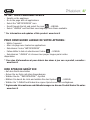 2
2
-
 3
3
-
 4
4
-
 5
5
-
 6
6
-
 7
7
-
 8
8
-
 9
9
-
 10
10
-
 11
11
-
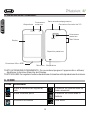 12
12
-
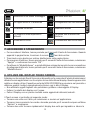 13
13
-
 14
14
-
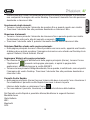 15
15
-
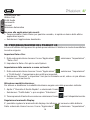 16
16
-
 17
17
-
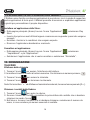 18
18
-
 19
19
-
 20
20
-
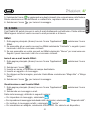 21
21
-
 22
22
-
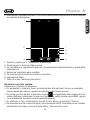 23
23
-
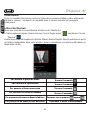 24
24
-
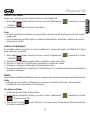 25
25
-
 26
26
-
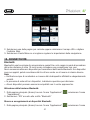 27
27
-
 28
28
-
 29
29
-
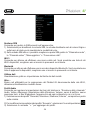 30
30
-
 31
31
-
 32
32
-
 33
33
-
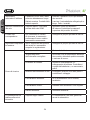 34
34
-
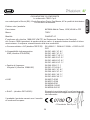 35
35
-
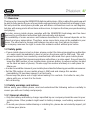 36
36
-
 37
37
-
 38
38
-
 39
39
-
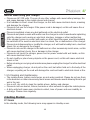 40
40
-
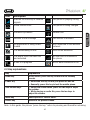 41
41
-
 42
42
-
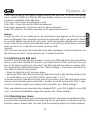 43
43
-
 44
44
-
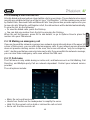 45
45
-
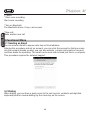 46
46
-
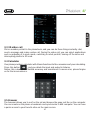 47
47
-
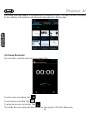 48
48
-
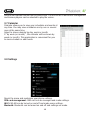 49
49
-
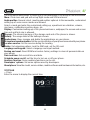 50
50
-
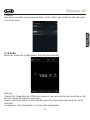 51
51
-
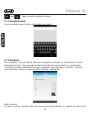 52
52
-
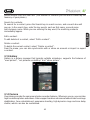 53
53
-
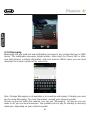 54
54
-
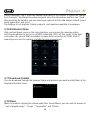 55
55
-
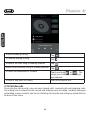 56
56
-
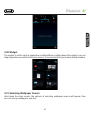 57
57
-
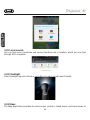 58
58
-
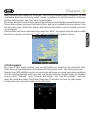 59
59
-
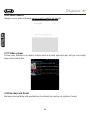 60
60
-
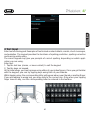 61
61
-
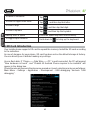 62
62
-
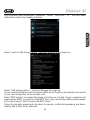 63
63
-
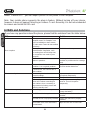 64
64
-
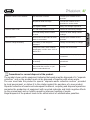 65
65
-
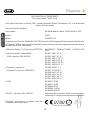 66
66
-
 67
67
-
 68
68
-
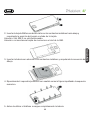 69
69
-
 70
70
-
 71
71
-
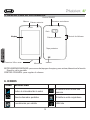 72
72
-
 73
73
-
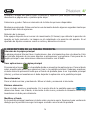 74
74
-
 75
75
-
 76
76
-
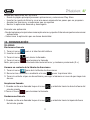 77
77
-
 78
78
-
 79
79
-
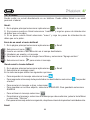 80
80
-
 81
81
-
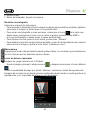 82
82
-
 83
83
-
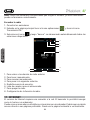 84
84
-
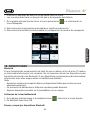 85
85
-
 86
86
-
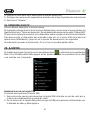 87
87
-
 88
88
-
 89
89
-
 90
90
-
 91
91
-
 92
92
-
 93
93
-
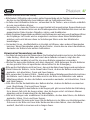 94
94
-
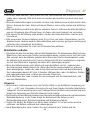 95
95
-
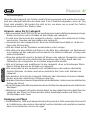 96
96
-
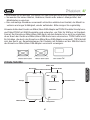 97
97
-
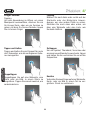 98
98
-
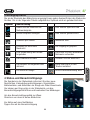 99
99
-
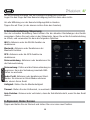 100
100
-
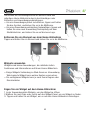 101
101
-
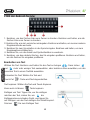 102
102
-
 103
103
-
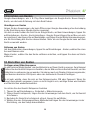 104
104
-
 105
105
-
 106
106
-
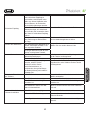 107
107
-
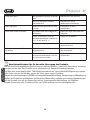 108
108
-
 109
109
-
 110
110
-
 111
111
-
 112
112
-
 113
113
-
 114
114
-
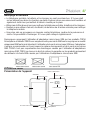 115
115
-
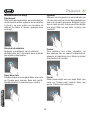 116
116
-
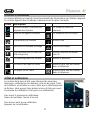 117
117
-
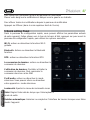 118
118
-
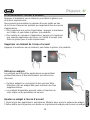 119
119
-
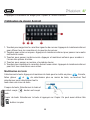 120
120
-
 121
121
-
 122
122
-
 123
123
-
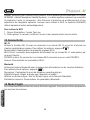 124
124
-
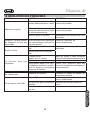 125
125
-
 126
126
-
 127
127
-
 128
128
Trevi 0PH40S00 Manual de usuario
- Categoría
- Smartphones
- Tipo
- Manual de usuario
- Este manual también es adecuado para
en otros idiomas
- français: Trevi 0PH40S00 Manuel utilisateur
- italiano: Trevi 0PH40S00 Manuale utente
- English: Trevi 0PH40S00 User manual
- Deutsch: Trevi 0PH40S00 Benutzerhandbuch
Artículos relacionados
-
Trevi Phablet 4.5S Manual de usuario
-
Trevi Phablet 5Q2 Manual de usuario
-
Trevi Phablet 4.5 Q2 Manual de usuario
-
Trevi 7 C8 Manual de usuario
-
Trevi 0T78GQ01 Manual de usuario
-
Trevi TAB 7 3G T8 Manual de usuario
-
Trevi 0T07GS01 Manual de usuario
-
Trevi TAB 10 C8 Manual de usuario
-
Trevi KidTab 9 Manual de usuario
-
Trevi Reverse 5.5Q Manual de usuario